予測期間の管理
予測期間は、売上を予測する期間です。 予測期間は、予測期間の開始日と終了日、および期間内の週数を定義します。 予測には複数の予測期間を作成できます。 たとえば、年の各四半期の予測期間を作成できます。
重要な考慮事項
予測期間を追加してスケジュールする前に、次の情報を確認してください:
各予測構成には、異なる期間タイプの複数の予測期間を含めることができます。 たとえば、会計年度 の最初の 6 か月の四半期予測と、残りの 6 か月の月次予測を追加できます。 このようなルールの詳細については、予測期間ルール を参照してください
同じ期間に異なる期間タイプを使用して、複数の間隔でチームの予測を追跡できます。 たとえば、四半期の終わりに向けて、月次の予測に加えて、週次ベースでチームの予測を追跡したい場合があります。 たとえば、9 月の月次予測と、同じ月の週次予測を作成できます。 ただし、同じ繰り返しと期間を持つ重複した期間を追加することはできません。
アーカイブされた予測に予測期間を追加し、予測を再アクティブ化できます。
予測期間の追加
予測期間は、予測構成の定義中、または予測をアクティブ化した後に追加できます。 予測をアクティブ化した後に新しい期間を追加した場合、新しい期間を有効にするには、予測を再度アクティブ化する必要があります。
アプリ設定 で 予測の構成 ページを開く
編集する予測構成レコードを開きます。
予測設定の 全般 ステップで、スケジュール設定 セクションまでスクロールダウンします。
スケジューリング形式 のドロップダウンで、組織のカレンダーの会計期間の数とグループに対応するカレンダーテンプレートを選択します。 利用可能なスケジュール形式の詳細については、こちらをご覧ください。 たとえば、あなたの組織が最も広く使われているグレゴリオ暦を四半期ごとに 12 週使用する場合は、グレゴリオ暦 を選択します。
次の表の情報を使用して、このセクションの残りのフィールドに入力します:
Field Description シナリオの例 期間開始日 予測期間の開始日を選択します。 この日付は、会計年度 が開始される日付にすることができます。 ブロードキャスト カレンダー テンプレートの場合、この値はすでに 1 月 1 日を含む最初の月曜日にプリセットされているため、この値を変更することはできません。 組織の 会計年度 が 7 月 1 日に始まる場合は、7 月 1 日 を選択してください。 これにより、7 月 1 日から翌年 6 月 30 日までの期間の予測を作成できるようになります。 組織の会計年度の数週間前にチームの予測を追跡したい場合は、開始日を 会計年度 の開始日の数週間前に設定します。 予測期間 予報の頻度を選択します。 週ごと、月ごと、四半期ごと、または年ごとの予測を指定します。 予測期間によって、予測の粒度と繰り返しが決まります。 毎月の予測を作成するには 毎月 を選択します。 会計年度 予測の会計年度を選択します。 2023 年度の予測を作成する場合は、FY2023 を選択します。 この予測を開始する 予測期間の正確な週、月、四半期、または年を選択します。 予測期間として 月次 を選択し、7 月から予測を開始したい場合は、開始月として 7月 を選択します。 期間の数 生成すす予測期間の数を入力してください。 予想期間は 1 年までです。 月次予報を選択し、 7月 開始月を、期間数を6にすると、7 月から 12 月までの期間に 6 つの予測期間が構成されます。 期間の追加 を選択すると、各月の予測が右側の表に追加されます。 会計開始日の月にこの予測を開始する 月次予測にのみ適用されます。 このオプションをオンにすると、期間名は期間の開始日に基づいて設定されます。 それ以外の場合は、期間の終了日に基づいて計算されます。 2023 年 7 月 15 日からの月次期間の場合、このオプションをオンにすると、期間名は FY2023 July と設定されます。 オフにすると、期間名は FY2023 August に設定されます。 期間の追加 を選択して、右側の表に予測期間を追加します。
さらに予測期間を追加するには、手順 4 ~ 6 を繰り返します。
予測期間の再調整
規定では、予測期間は 予測 ページで予測開始日の順に並べられます。 組織の要件に応じて予測期間を並べ替えることができます。
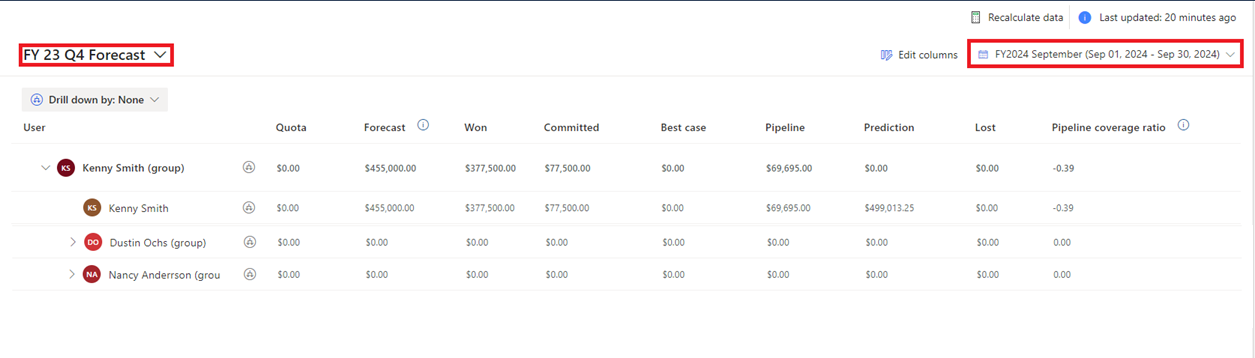
予測構成の 全般 ステップで、スケジュール セクションまでスクロールダウンし、予測期間をドラッグ&ドロップして並べ替えます。
変更を保存します。
予測ページ を開いて、予測期間が要件に従って配置されていることを確認します。
予測計算ステータスの表示
この予測の期間 テーブルの ステータス 列は、予測値の計算のステータスを示します。

ステータスには、新規、キューに登録済み、進行中、完了、失敗 があります。
- 予測を有効にするまで、ステータスは 新規 に設定されます。
- 予測を有効にすると、キューに登録済み に変わります
- 計算が開始されると、進行中 に変わります。
- 予測値が計算されると、完了 に変わります。
- 予測値の計算が失敗した場合、ステータスは 失敗 に変わります。
予測を有効化した後、予測を表示 する前に この予測の期間 テーブルで期間のステータスを確認してください。